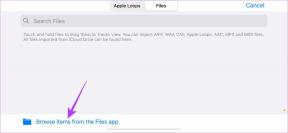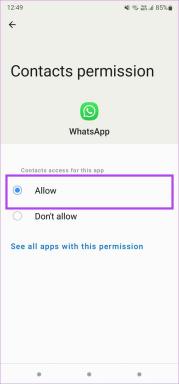5 manieren om GIF's te repareren die niet werken op Instagram
Diversen / / December 07, 2023
Instagram biedt meerdere manieren om je gevoelens voor berichten of berichten te uiten. Dit omvat likes, reacties, de mogelijkheid om media te delen en ook GIF's te verzenden. Niet iedereen heeft echter het geluk om van al deze functies te kunnen genieten. Als GIF's niet werken op je Instagram-account, is deze gids iets voor jou.

Voordat we ingaan op alle oplossingen waarmee u kunt gebruik GIF's in Instagram-reacties en op andere plaatsen binnen de app raden wij u aan de app bij te werken naar de nieuwste versie. U kunt controleren op updates door de onderstaande link op uw apparaat te openen. Als u een update-optie ziet, drukt u op Update. Als dit niet het geval is, gaat u naar de volgende oplossingen.
Update Instagram voor Android
Update Instagram voor iPhone
1. Schakel VPN uit
Sommige functies van Instagram zijn mogelijk regiogebonden, wat de reden kan zijn dat je geen GIF op Instagram kunt uploaden. Schakel daarom de VPN uit en controleer opnieuw of je GIF's op Instagram kunt gebruiken. Open eenvoudig de VPN-app op uw apparaat en tik op Verbinding verbreken.

2. Schakel tussen professioneel of zakelijk account
Soms introduceert Instagram nieuwe functies die gericht zijn op een specifiek type account. Dit betekent dat u sommige functies mogelijk eerst in uw persoonlijke account krijgt en andere in uw professionele of zakelijke account. Jij kan schakelen tussen het bedrijf of professioneel account of persoonlijk. Hier zijn de stappen die u moet volgen:
Opmerking: Als u een privé-account heeft, moet u deze omzetten in een openbaar account om er een professioneel of zakelijk account van te maken.
Stap 1: Open Instagram > tik op je profielfoto > tik op het hamburgermenu rechtsboven en selecteer ‘Instellingen en privacy.’


Stap 2: Selecteer 'Accounttype en tools'. Dit kan verschillen, afhankelijk van uw accounttype. Om het u gemakkelijker te maken, kiest u hieronder de enige optie voor het professionalsgedeelte.
Stap 3: Selecteer 'Overstappen naar professioneel account'. U kunt ook kiezen voor 'Nieuw professioneel account toevoegen'.


Stap 4: Klik op Doorgaan door de volgende schermen waar de functies worden beschreven. Kies vervolgens het gewenste accounttype en tik op Gereed.
Tip: Je kunt ook 'Weergeven op profiel' inschakelen, zodat bezoekers het kunnen zien.


Stap 6: Tik op OK om te bevestigen. Kies daarna tussen Creator of Business en tik op Volgende. Wij kiezen hier voor Creator.
Stap 8: Tik ten slotte op OK om alle wijzigingen door te voeren.


U kunt doorgaan met het aanpassen van het professionele of zakelijke account of het venster sluiten. U kunt dezelfde stappen volgen om ‘Accounttype wijzigen’ te vinden en ‘Overschakelen naar persoonlijk account’ of ‘Overschakelen naar zakelijk account’ kiezen om het accounttype later te wijzigen. U kunt ook inloggen op een van uw alternatieve ID's, als u die gebruikt.
3. Uitloggen en inloggen
Soms verschijnen nieuwe functies alleen in uw profiel als u uitlogt en weer inlogt. Zo kun je uitloggen bij Instagram. De stappen zijn grotendeels hetzelfde voor zowel Android als iPhone.
Stap 1: Open Instagram> tik op je profielfoto in de rechteronderhoek.
Stap 2: Kies rechtsboven het hamburgermenu en selecteer ‘Instellingen en privacy.’


Stap 3: Scroll naar beneden en tik op ‘Uitloggen [gebruikersnaam].’ U kunt kiezen of u het wachtwoord wilt opslaan of niet. Tik daarna op Uitloggen om te bevestigen.


Nadat u zich heeft afgemeld, logt u weer in op uw account door op Inloggen naast uw gebruikersnaam te tikken. Als de inloggegevens niet op Instagram zijn opgeslagen, voer dan de gebruikersnaam in, gevolgd door het wachtwoord en tik vervolgens op inloggen.
Tip: Als u het wachtwoord niet meer weet, raadpleeg dan onze handleiding op hoe u uw Instagram-wachtwoord kunt vinden.
U kunt ook inloggen op een ander apparaat of in een andere browser en controleren of het probleem zich nog steeds voordoet.
4. Verwijder en installeer Instagram opnieuw
Er zijn mogelijk enkele bestanden die kunnen voorkomen dat GIF's op Instagram werken. Dit kan worden opgelost door Instagram te verwijderen. U kunt deze stappen volgen om verwijder de app op Android:
Stap 1: Open de Play Store, zoek naar Instagramen open de app-pagina.
Stap 2: Tik op Verwijderen en tik nogmaals op Verwijderen om te bevestigen.


Wat iPhone-gebruikers betreft, volg onze gids voor verwijder Instagram op de iPhone om Instagram te verwijderen. Nadat u het programma hebt verwijderd, kunt u het opnieuw installeren via de onderstaande links.
Update Instagram voor Android
Update Instagram voor iPhone
Als je GIF's nog steeds niet op Instagram kunt zien, kun je het beste contact opnemen met Instagram-ondersteuning en om hulp vragen. U kunt onze gedetailleerde gids raadplegen neem contact op met Instagram-ondersteuning voor meer details.
Veel plezier tijdens het gebruik van Instagram
GIF's zijn een geweldige manier om jezelf te uiten. We hopen dat deze handleiding je heeft geholpen het probleem op te lossen als GIF's niet werken op Instagram. Als dit niet het geval is, kunt u enige tijd wachten en kijken of een update het probleem oplost.
Laatst bijgewerkt op 1 december 2023
Het bovenstaande artikel kan affiliatielinks bevatten die Guiding Tech helpen ondersteunen. Het heeft echter geen invloed op onze redactionele integriteit. De inhoud blijft onbevooroordeeld en authentiek.

Geschreven door
Anoop is een tech-nerd in hart en nieren, met een focus op het voorbereiden van handleidingen rond Android- en Windows-apparaten. Zijn werk is opgenomen in vele publicaties, waaronder iGeeksBlog, TechPP en 91mobiles. Als hij niet aan het schrijven is, kun je hem vinden op X (voorheen Twitter), waar hij de laatste updates over technologie, wetenschap en meer deelt.